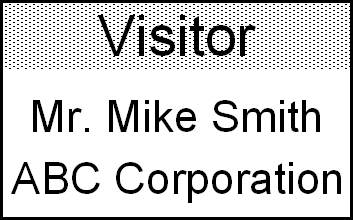QL-500A
 |
Veelgestelde vragen en probleemoplossing |
Een naamkaartje maken met behulp van een sjabloon. (P-touch Editor 5.0 voor Windows)
Als u geen antwoord op uw vraag hebt gevonden, hebt u dan de andere vragen bekeken?
Hebt u de handleidingen bekeken?
Neem contact op met de Brother-klantenservice als u nog meer hulp nodig hebt:
Verwante modellen
QL-1050, QL-1050N, QL-1060N, QL-500, QL-500A, QL-550, QL-560, QL-570, QL-580N, QL-650TD, QL-700, QL-710W, QL-720NW, RJ-4030, RJ-4040, TD-2020/2020A, TD-2120N, TD-2130N, TD-4000, TD-4100N
Feedback
Geef hieronder uw feedback. Aan de hand daarvan kunnen wij onze ondersteuning verder verbeteren.
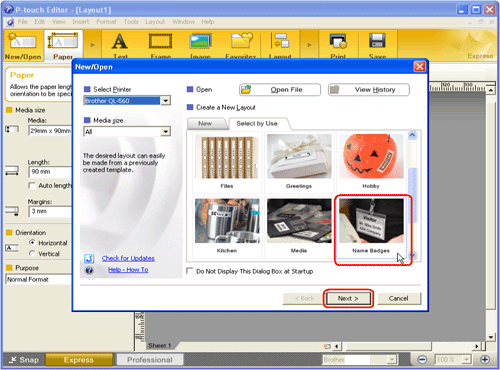
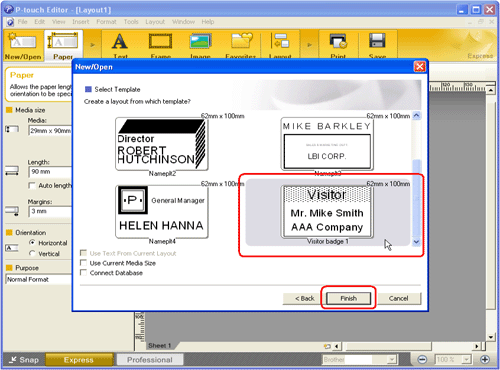
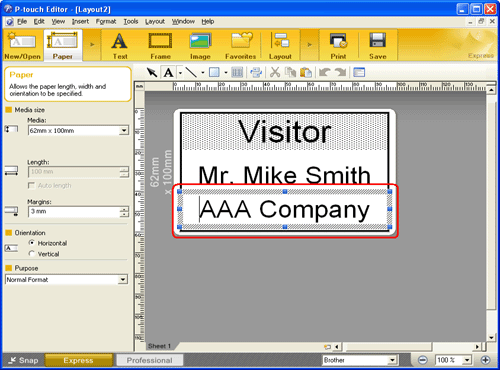
 om de tekst te bewerken. Wijzig de tekst in het invoerveld van de sjabloon.
om de tekst te bewerken. Wijzig de tekst in het invoerveld van de sjabloon.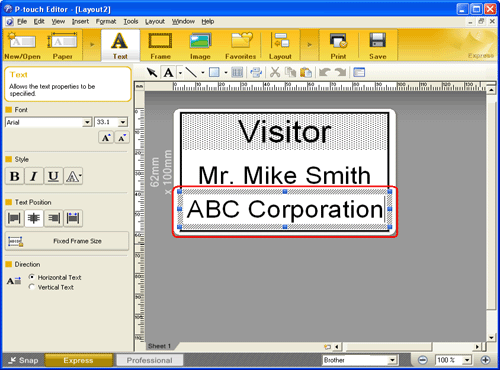
 om het label af te drukken.
om het label af te drukken.